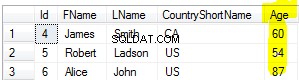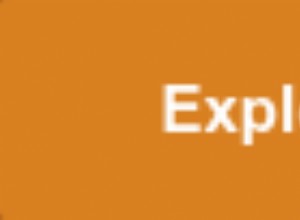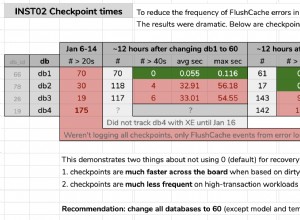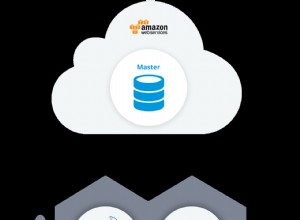La machine virtuelle Virtual Box ne démarrera pas si la technologie de virtualisation (VT-x) n'est pas activée dans le BIOS.
Il lancera l'erreur ci-dessous lors du démarrage de la VM
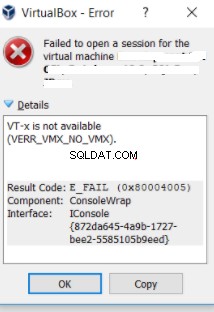
Raison de l'erreur
Le système hôte doit prendre en charge la virtualisation matérielle. Votre système hôte doit disposer de processeurs 64 bits prenant en charge les fonctionnalités de virtualisation matérielle de la technologie de virtualisation Intel™ (Intel VT, lancée pour la première fois en 2005) ou de la technologie AMD Virtualization (AMD-V™) (sortie pour la première fois en 2006).
La plupart des nouveaux processeurs d'Intel et d'AMD contiennent les extensions de virtualisation requises. Ces extensions de virtualisation ne sont normalement pas activées par défaut dans une nouvelle machine. Il est nécessaire d'entrer dans le BIOS de votre système et d'activer les extensions de virtualisation avant de tenter d'exécuter des machines virtuelles.
Solution
Veuillez suivre les étapes ci-dessous pour activer
- Allumez le système.
- Entrez dans la configuration du BIOS en appuyant sur la touche "F2" ou "Suppr" ou "Entrée" (la touche peut varier en fonction du modèle de votre système, veuillez suivre les instructions à l'écran lors de la mise sous tension).
- Recherchez une option intitulée "Technologie de virtualisation" ou "Technologie de virtualisation Intel®" sous "Configurations CPU", "Configurations système", "Avancé" ou l'onglet "Sécurité" et vérifiez si l'option est activée ou désactivée.
- Si l'option est désactivée, activez-la.
- Enregistrez les paramètres du BIOS et démarrez sous Windows en appuyant sur la touche "F10" (la touche peut varier en fonction du modèle de votre système).
Capture d'écran et étapes pour Lenova Thinkpad Window 10
- allumez le système et appuyez sur Entrée pendant que l'écran du thinkpad s'affiche
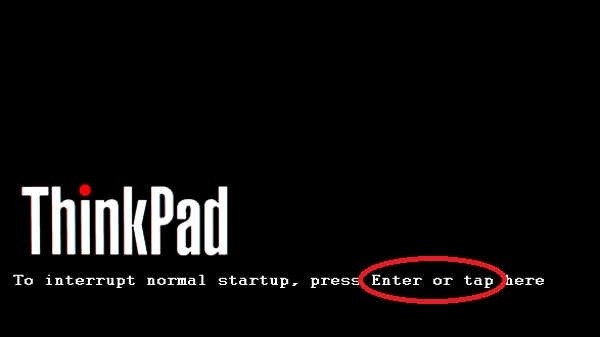
2) Appuyez sur F11 pour accéder au BIOS
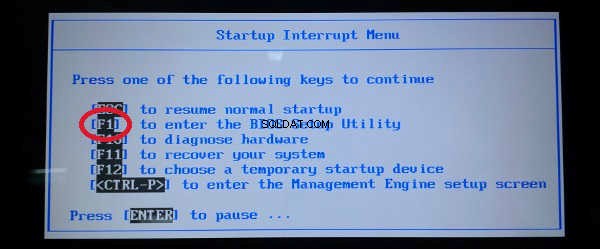
3) Accédez à l'onglet Sécurité à l'aide des touches fléchées, puis appuyez sur Entrée sur la virtualisation.
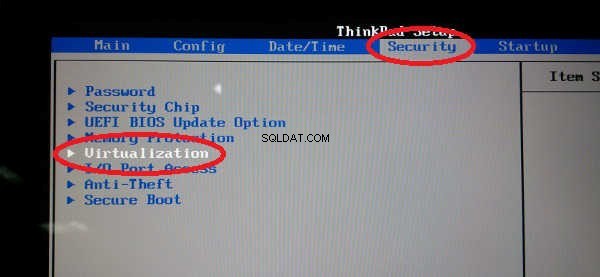
4) Sélectionnez "Technologie de virtualisation Intel(R)". Appuyez sur Entrée, choisissez Activer et appuyez sur Entrée
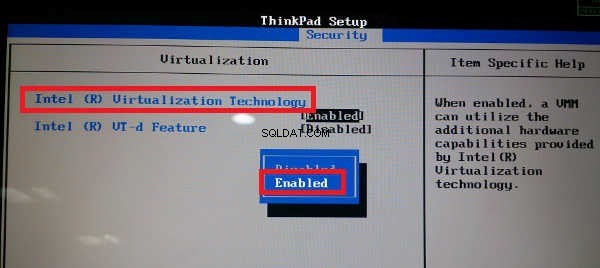
5) Appuyez sur F10.
6) Appuyez sur Entrée sur OUI pour enregistrer les paramètres et démarrer sous Windows.
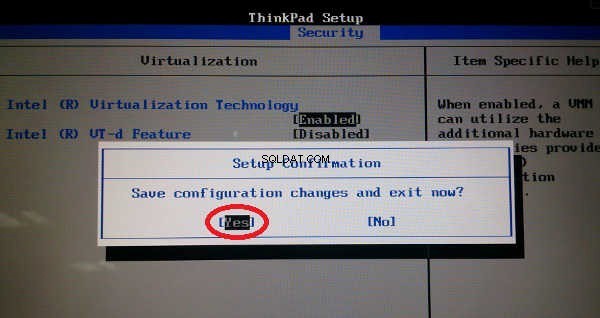
7) Cela devrait démarrer votre système avec la virtualisation activée et Virtual Box devrait créer avec succès la VM